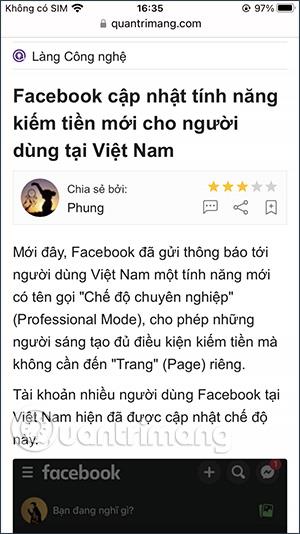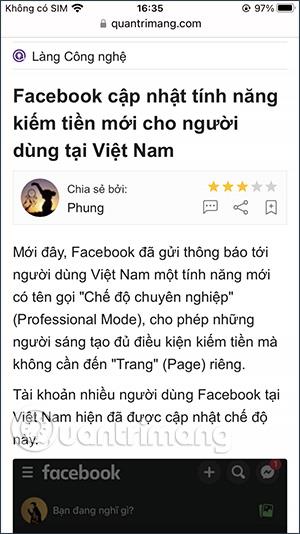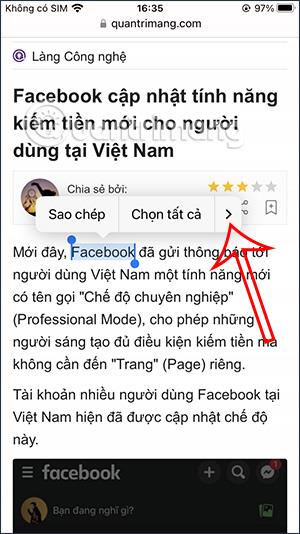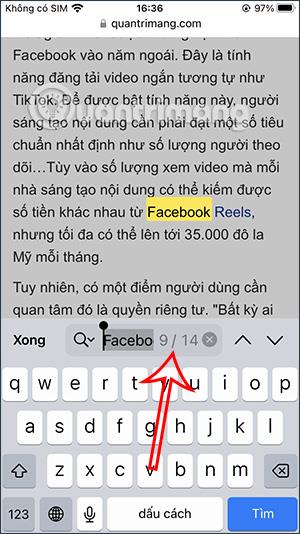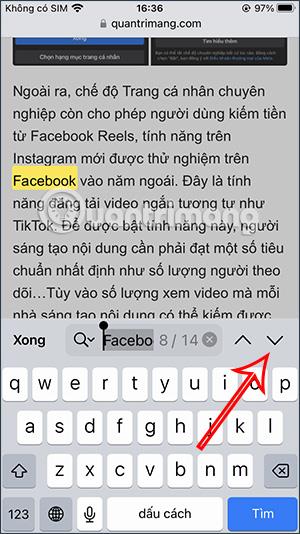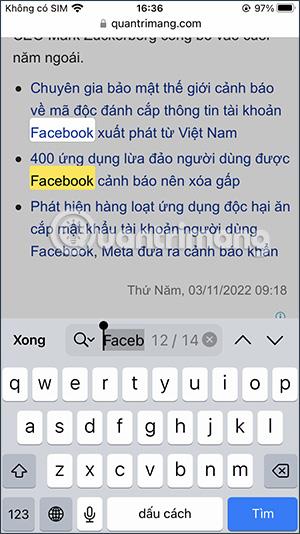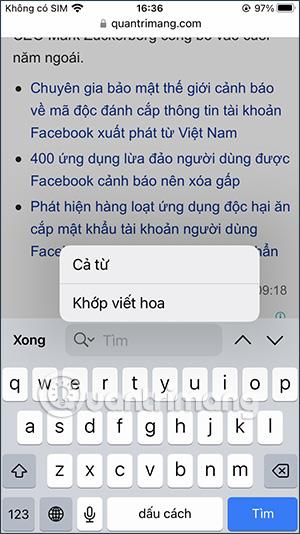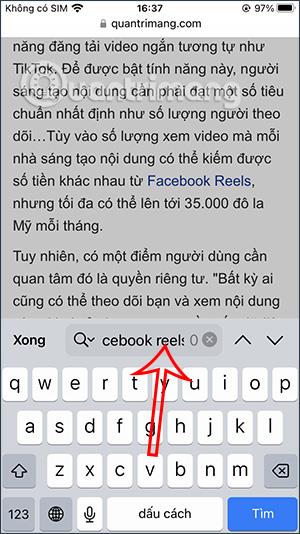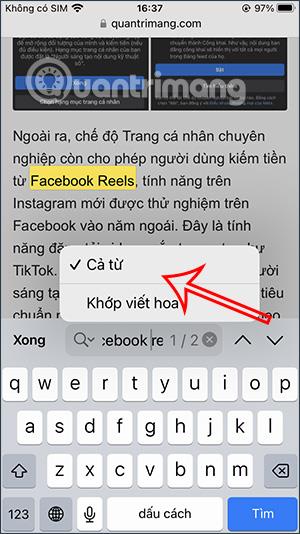Der Safari-Browser unter iOS 16 wurde mit einer Reihe neuer Funktionen aktualisiert, wie z. B. dem Teilen von Safari-Tab-Gruppen oder der Suche nach Wörtern in Safari, ähnlich der Funktion der Tastenkombination Strg + H im Computerbrowser. Die Wortsuchfunktion auf dem Safari iPhone hilft Ihnen dabei, schnell herauszufinden, in welchem Absatz das Schlüsselwort vorkommt, insbesondere wenn wir im Internet surfen und Zeitungen lesen und schnell den benötigten Inhalt finden möchten. Der folgende Artikel hilft Ihnen beim Finden von Wörtern auf iPhone Safari.
Anleitung zum Finden von Wörtern auf iPhone Safari
Schritt 1:
Sie öffnen die Website wie gewohnt in Safari. Wenn Sie dann nach einem bestimmten Schlüsselwort suchen möchten, halten Sie das Schlüsselwort auf der Website gedrückt und markieren Sie dann das Schlüsselwort, das Sie suchen möchten. Als nächstes klicken wir auf den Menüauswahlpfeil , wie unten gezeigt.
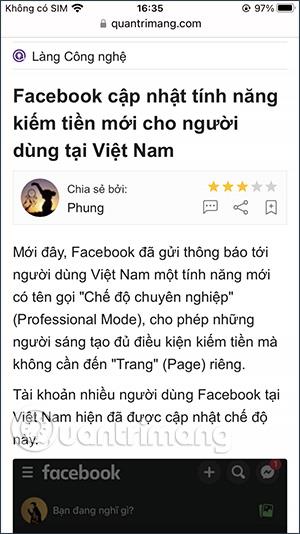
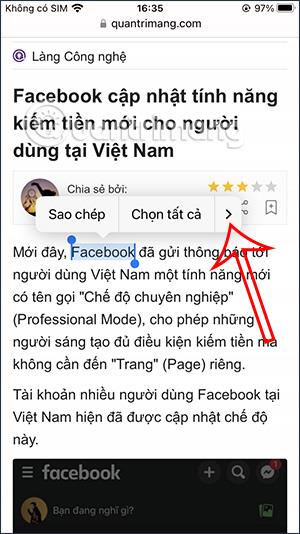
Schritt 2:
Beim Anzeigen der neuen Benutzeroberfläche klickt der Benutzer auf die Suchfunktion , um das hervorgehobene Schlüsselwort auf der Website zu finden.
Schritt 3:
Sie sehen sofort die Schlüsselwortsuchoberfläche von Safari mit dem Wortsuchtool, wie unten gezeigt. Wenn Sie auf die Aufwärts- und Abwärtspfeile klicken , bewegt sich der Wortfinder zu der Stelle, die das Schlüsselwort enthält .
Wir suchen weiterhin mit anderen Schlüsselwörtern auf Safari auf die gleiche Weise wie oben.
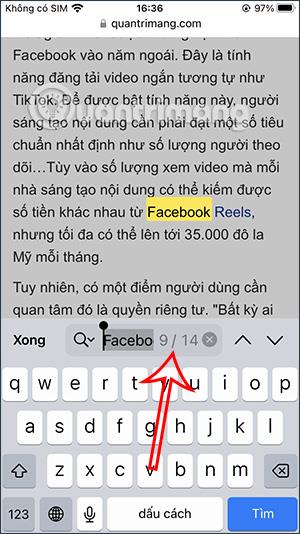
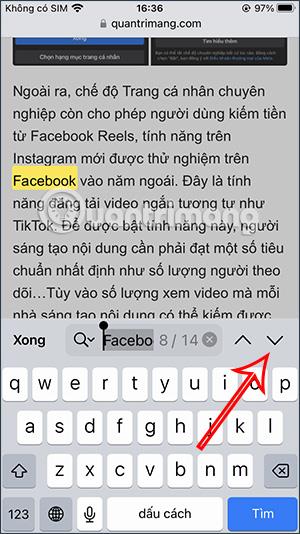
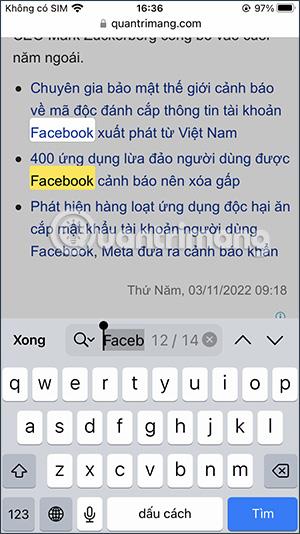
Schritt 4:
Um gezielter nach Wörtern in Safari suchen zu können, klicken Sie auf den Pfeil und Sie sehen die Optionen „Beide Wörter“ und „Großschreibung anpassen“ , um das spezifischste Wort zu finden, das Ihnen gefällt.
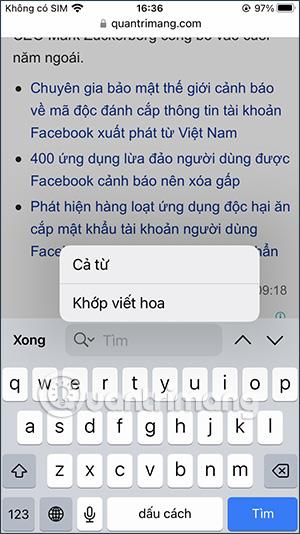
Schritt 5:
Wenn Sie beispielsweise den Modus „Großschreibung anpassen“ für das Schlüsselwort „Facebook-Reels“ deaktivieren , findet die Suchmaschine schnell alle Absätze mit dem von Ihnen eingegebenen Schlüsselwort, die Wörter enthalten, die nicht großgeschrieben werden.
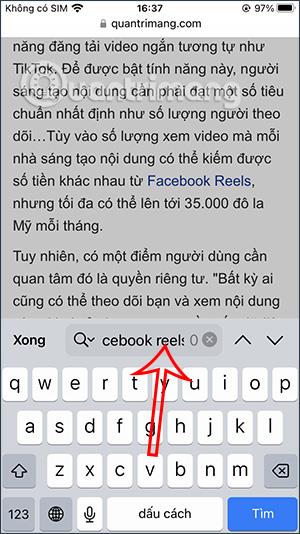
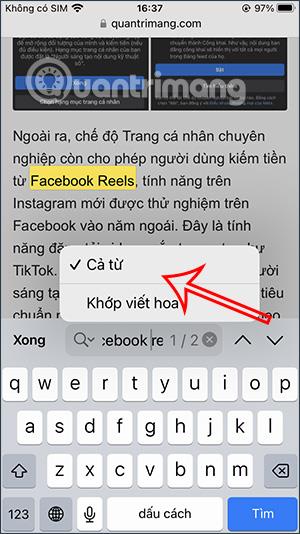
Video-Tutorial zum Finden von Wörtern auf dem Safari iPhone